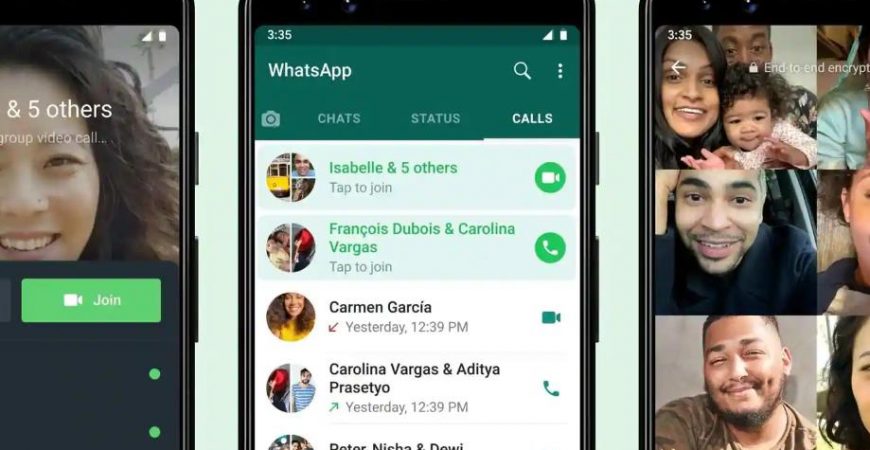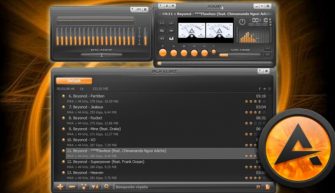Приложение WhatsApp для Андроид представляет собой “виртуальную площадку” для организации полноценного общения пользователей внутри своей сети. Кроме того, программой поддерживается обмен различными мультимедийными файлами.
WhatsApp можно рассматривать как замену встроенного в операционную систему Андроид сервиса обмена текстовыми сообщениями.
Дополнительным преимуществом приложения является и тот факт, что пользователю не нужно придумывать хитроумные логины и пароли – для авторизации на серверах приложения в качестве имени пользователя используется телефонный номер конечного устройства, а пароль генерируется “на лету” при первом подключении к сервису. Но перед тем как начать пользоваться возможностями, которые предоставляет вам WhatsApp, необходимо установить программу-клиент и правильно ее настроить.
Установка приложения
Разработчики приложения WhatsApp, отвечающего за взаимодействие между пользователем и сервером обработки сообщений, постарались максимально упростить установку своего программного обеспечения.
Поэтому мы надеемся, что проблемы типа “как установить WhatsApp на Android” и “где найти инсталляционный пакет WhatsApp” обойдут вас стороной. Приведем в статье лишь общий алгоритм. Откройте заглавную страницу магазина Google Play и с помощью формы поиска найдите необходимое приложение.
Далее нажмите кнопку “Установить” и, согласившись на предоставление программе запрашиваемых разрешений, установите мобильный клиент в память своего устройства.
Как установить WhatsApp на Android: Видео
Начальная настройка приложения WhatsApp
Запустив программу WhatsApp, вы увидите экран с лицензионным соглашением. Ознакомиться с его основными разделами можно, перейдя по ссылке “Правила и условия”.
Прочитав требования по безопасности виртуальной переписки, переходите к следующему шагу, нажав кнопку “Принять и продолжить”.
На этом этапе вас попросят ввести телефонный номер устройства, на котором установлено приложение. Это необходимо для привязки создаваемой учетной записи к существующему терминалу связи.
Выберите страну проживания и введите номер вашего смартфона или планшета. После нажатия кнопки “OK” приложение запросит отправку проверочного SMS-сообщения со стороны серверов сервиса. Обычно это занимается не более одной минуты.
Убедившись в правильности указанного номера телефона, программа автоматически перенаправит вас на следующий этап – уточнение персональных данных нового аккаунта.
Здесь вы можете самостоятельно определить, под каким именем будут видеть вас в списке контактов друзья и знакомые. И на этом моменте процесс начальной настройки WhatsApp можно считать завершенным.
Нажав на иконку нового сообщения в правом верхнем углу приложения, вы откроете список абонентов из вашей телефонной книги, у которых уже установлено приложение. Выбирайте интересующего вас собеседника и начинайте общение.
Как видите, настроить WhatsApp на Android не так уж и сложно. Просто старайтесь следовать нашим инструкциям.
Загрузка фото с аватарки в WhatsApp
Для того, чтобы сохранить приглянувшуюся вам картинку, достаточно выполнить всего несколько действий. Выберите интересующего вас пользователя из списка контактов коротким тапом по строке с его именем. С помощью вспомогательного меню программы перейдите к опции “Просмотреть контакт”.
После этого нажмите на фото собеседника в левом верхнем углу открывшегося окна программы.
Отобразится полноразмерное изображение абонента, которое вы сможете либо сохранить, либо скопировать для дальнейшего редактирования.
Оплата подписки в сервисе
Первый год доступа ко всем функциям и возможностям сервиса обмена сообщениями Whatsapp бесплатен. Но в последующем вам придется платить за пользование приложением.
Для того, чтобы оплатить услуги WhatsApp, необходимо в меню программы выбрать подменю “Аккаунт”.
Далее перейти к опции “Информация об оплате” и на появившемся экране ввести требуемые реквизиты оплаты.
Вот и все! Надеемся, что мы смогли рассказать, что же такое приложение WhatsApp для Андроид и как им пользоваться в повседневной жизни. Также, можете сравнить WhatsApp с приложением Viber и выбрать то, которое вам подойдет больше.